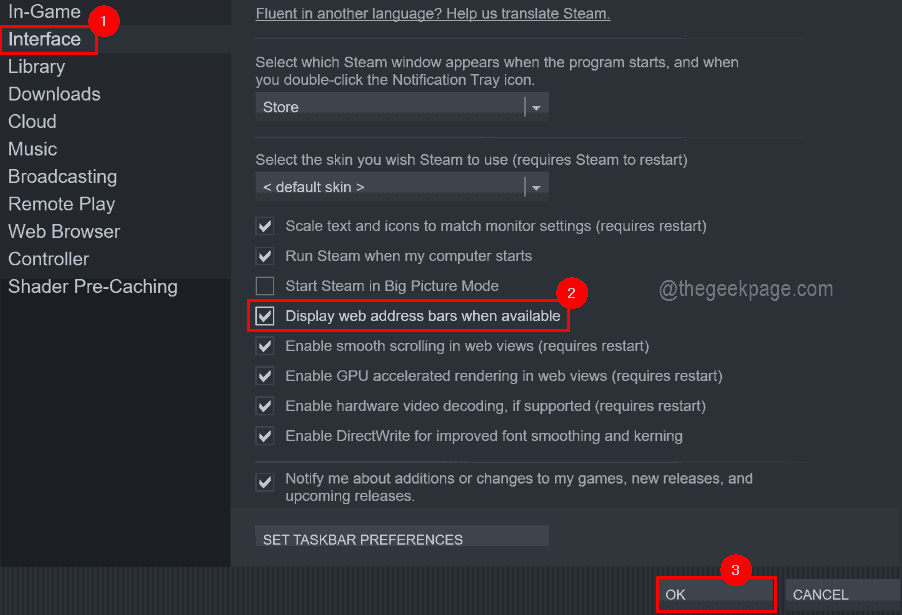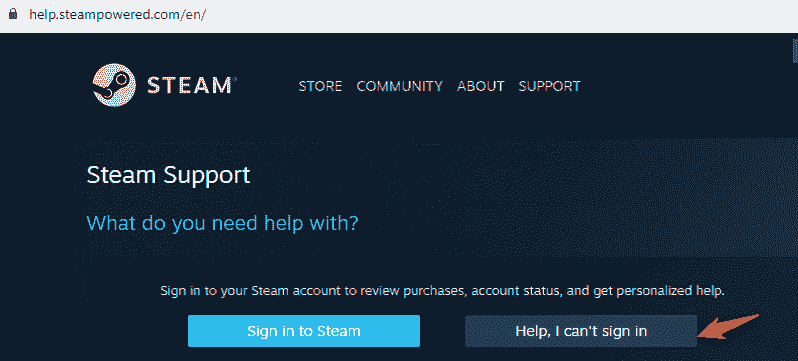- Windows 11: n uusi sujuva muotoilu on yksi ominaisuuksista, joka todella erottuu, kun tarkastellaan uutta käyttöjärjestelmää.
- Tämä uusi muotoilu ei kuitenkaan ole vielä saatavilla kaikille sovelluksille, joita käytimme Windows 10: ssä, kuten käyttäjät odottivat.
- Nyt on kuitenkin olemassa epävirallinen korjaustiedosto, jonka avulla voit suunnitella Steam -sovelluksesi uudelleen ja antaa sille saman sujuvan suunnittelun.
- Tämä artikkeli sisältää täydellisen luettelon tämän ohjelmiston lataamiseen ja käyttöönottoon tarvittavista ohjeista.
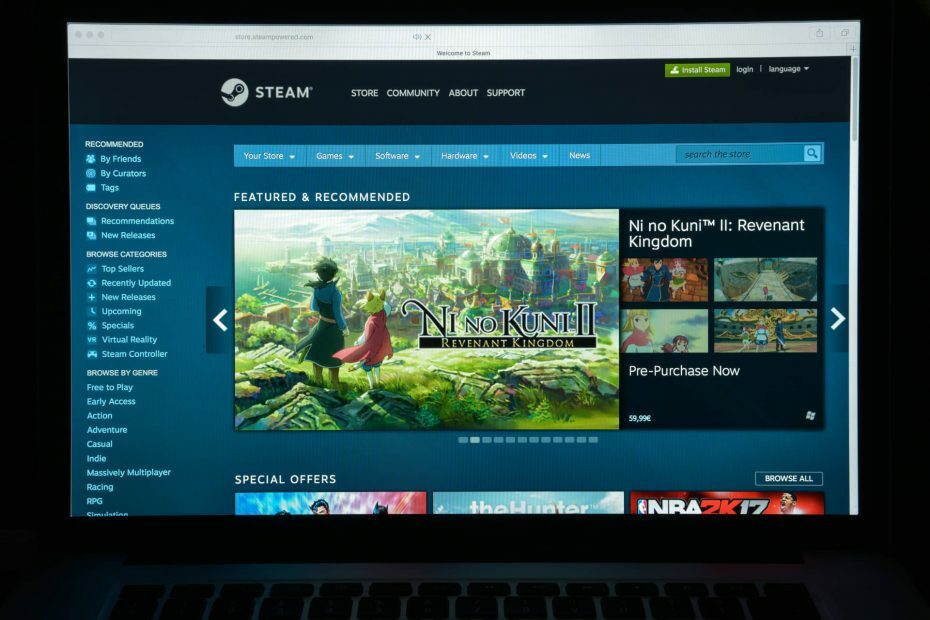
Tiedämme jo sen raikkaan ja sujuvan ulkoasun, jonka Microsoft esitteli maailmalle Windows 11 arvostavat monet käyttäjät, jotka odottivat jo täydellistä uudistusta Windows 10: lle.
Koska tuleva käyttöjärjestelmä on kuitenkin vielä testausvaiheessa, jotkin sovellukset, joihin olemme tottuneet käyttämään, eivät vieläkään ole päässeet uuteen järjestelmään tai ovat tehneet sitä eivätkä jaa samaa sujuvaa puolta.
Puhumme nyt Steamista, koska se on niin käytetty sovellus. Saatat olla iloinen siitä, että Steam -käyttäjä on kehittänyt korjaustiedoston, joka tuo Windows 11: n ulkoasun rakkaaseen sovellukseesi.
Muista, että tämä ei ole virallinen Valve -ohjelmistotuote.
Tämä epävirallinen korjaustiedosto muuttaa Steam -sovelluksesi ulkoasua
Tämä idea tulee Reddit -käyttäjältä nimeltä elpurogamer, joka äskettäinjakoi kuvan laastarista toiminnassa ja lisäsi myös ohjeet sen lataamiseen ja käyttöön.
Jos haluat myös käyttää laastaria, sinun on ensin ladattava Metro Steam -iholle. Tämän jälkeen sinun on vaihdettava joitain tiedostoja, jotta saat uuden ilmeen.
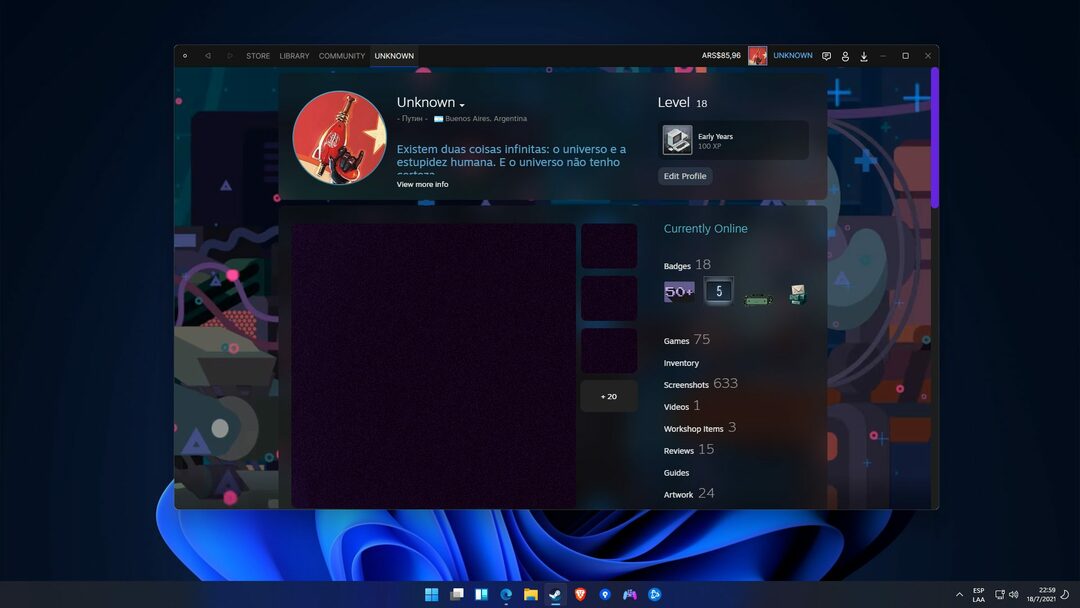
Käyttääksesi tätä ohjelmistoa, siirry GitHubiin ja noudata sen kehittäjän ohjeita.
Ennen kuin teet mitään toimenpiteitä, varmista, että olet lukenut ja ymmärtänyt käytettävän korjaustiedoston tärkeät tiedot.

Jos päätät käyttää sitä ja muokata Steam -sovellustasi, seuraavaksi sinun on tehtävä huolellisesti sen asentamiseen tarvittavat vaiheet.
Sinun on tehtävä tämä:
- Lataa Metro for Steam 4.4 virallisilta verkkosivuilta https://metroforsteam.com/ ja Lataa Inter -fontti Google Fontsista ja asenna se.
- Pura ja vedä se Steam -kansiossa olevasta \ Steam \ Skins \ -kansiosta, jos sitä ei ole, luo se.
- Lataa epävirallinen Windows 11 Patch for Metro for Steam 4.4
- Pura ja korvaa tiedostot kansiossa Steam \ skins \ metro-for-steam-4.4 \
- Näiden vaiheiden jälkeen sinun on käynnistettävä höyry, siirry asetuksiin, valitse käyttöliittymä ja tässä paneelissa sinun on valittava metro-for-steam-4.4.
- Käynnistä lopuksi Steam uudelleen.
Toinen tärkeä näkökohta on pitää mielessä, että tämä on korjaustiedoston ensimmäinen julkaisu, joten saatat kohdata joitain vikoja.
Tämä korjaustiedosto tuo Steam -sovellukseesi peittokuvan, jossa on uusia kuvakkeita, jotka mukautuvat Windows 11: n uuteen tyyliin.
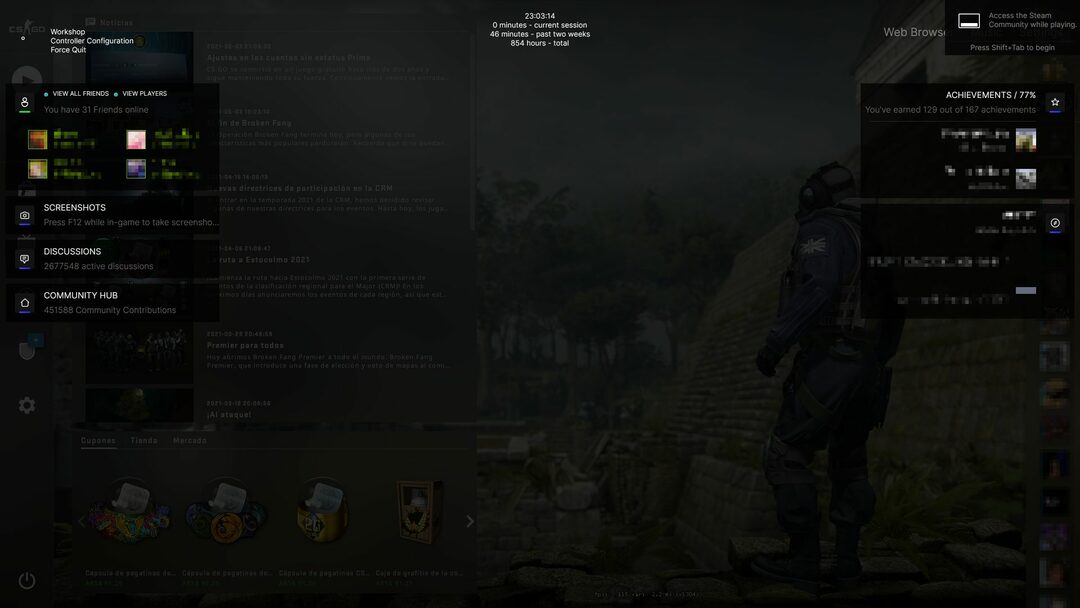
Käyttäjähattu, joka suunnitteli tämän korjaustiedoston, teki myös töitä Steamin latausosassa, jossa hän myös teki muutamia säätöjä ja toi myös sujuvan ilmeen.
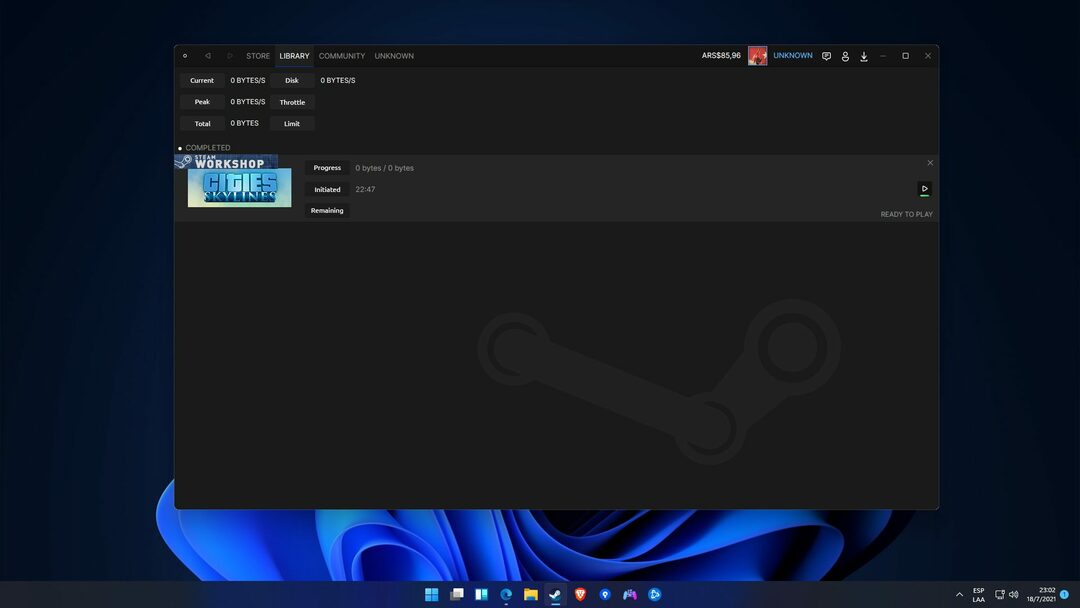
Joten jos käytät jo Microsoftin uutta käyttöjärjestelmää ja haluat Steamin näyttävän samalta kuin kaikki työpöydälläsi, lataa ja asenna tämä korjaustiedosto.
Oletko jo suunnitellut Steam -sovelluksesi näyttämään enemmän Windows 11: n alkuperäiseltä? Jaa kokemuksesi kanssamme alla olevissa kommenttiosioissa.